Essa alteração exige que você reinicie o seu dispositivo LSA Protection Error Corrente
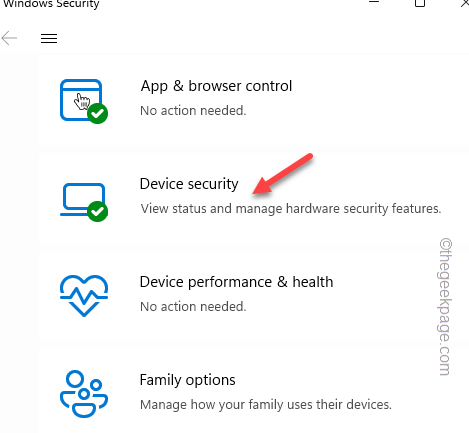
- 3631
- 554
- Ms. Travis Schumm
O Proteção da autoridade de segurança local é responsável pela aplicação e manutenção da política de segurança entre dispositivos em um domínio. Então, se você está vendo esta mensagem “Esta alteração exige que você reinicie seu dispositivo.”Então há um problema de implementar isso nos dispositivos.
Soluções alternativas -
1. É normal que a proteção da autoridade de segurança local precise que o sistema seja reiniciado para inicialização. Então, reiniciar o sistema uma vez para que isso funcione.
2. Alguns antivírus como o Avast oferece proteção LSASS para seus dispositivos. Nesse caso, desativá -lo das configurações de antivírus ou desinstalar o software deve ajudá -lo a ativá -lo no Windows Security.
Índice
- Corrigir 1 - Configurar as configurações de política do LSASS GROUP
- Fix 2 - Modifique os valores do registro LSA
- Corrigir 3 - Redefinir a segurança do Windows
Corrigir 1 - Configurar as configurações de política do LSASS GROUP
A política de processo protegida por LSASS sobrecarrega a configuração sob a qual essas políticas promulgam no sistema.
Passo 1 - Abrir Editor de políticas de grupo. Agora, tipo “política de grupo”Na caixa de pesquisa.
Passo 2 - Então, toque “Editar Política do Grupo”Para abrir.
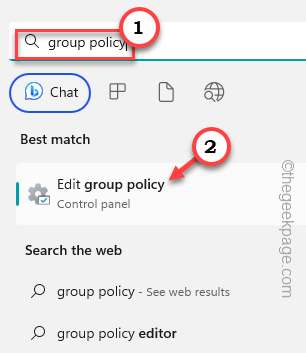
etapa 3 - Vá em frente direto para este ponto -
Configuração do computador> Modelos administrativos> Sistema> Autoridade de Segurança Local
Passo 4 - No lado oposto da página, você encontrará o “Configure o LSASS para executar como um processo protegido““. Apenas toque duplo o serviço para abri -lo.
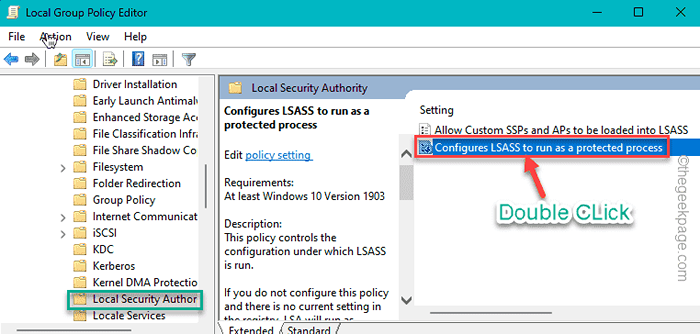
Etapa 5 - Na configuração do LSASS para executar como uma página de processo protegida, defina -a como “Habilitado" modo.
Etapa 6 - No Opções guia, defina o “Configure a LSA para executar como um processo protegido" para "Habilitado com bloqueio UEFI““.
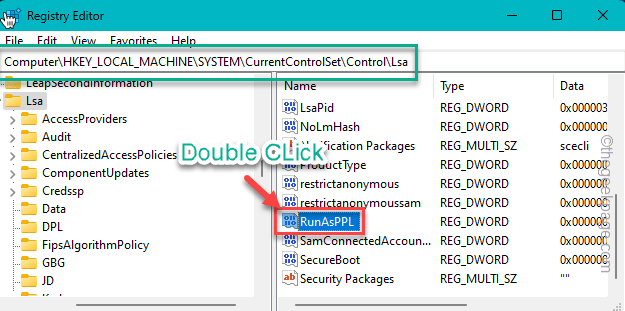
Etapa 7 - Depois disso, clique em “Aplicar" e "OK”Para aplicar a política em seu sistema.
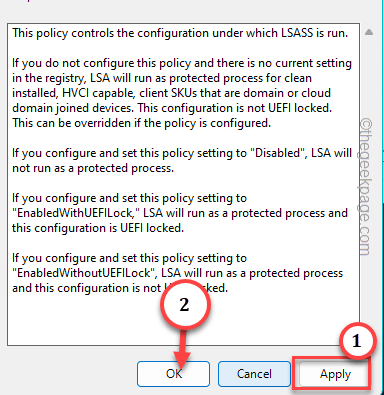
A mudança de política não entrará em vigor até que o sistema reinicie. Então você deve reiniciar o sistema.
Depois de reiniciar, faça algumas alterações na segurança e verifique o que diz.
Fix 2 - Modifique os valores do registro LSA
Você pode editar os valores do registro LSASS para corrigir o problema.
Passo 1 - Basta tocar no “Pesquise 🔎”Caixa e comece a escrever“registro”Na caixa de pesquisa.
Passo 2 - Nos resultados de pesquisa elevados, toque em “Editor de registro”Para abrir isso.
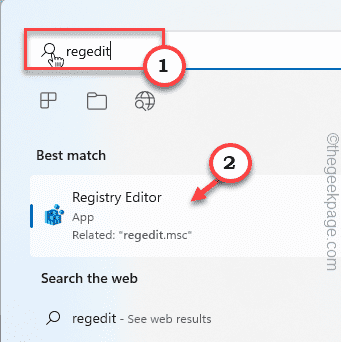
Aviso - Você vai alterar um valor específico no editor de registro. Geralmente funciona bem e não dá errado. Mas às vezes, pode levar a outros problemas, como parte do sistema que não está funcionando corretamente. Então, sugerimos que você crie um backup de registro antes de fazer alguma alteração.
a. Depois de abrir a tela do editor de registro, toque em “Arquivo”Na barra de menus.
b. A partir desse menu de contexto, toque em “Exportar”Para fazer um novo backup de registro.
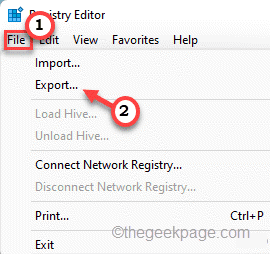
Basta armazenar este backup em um local discreto no seu computador. Você pode restaurar o sistema de volta ao normal novamente se isso der errado.
etapa 3 - Depois disto, cópia de Este endereço daqui e colar & bater Digitar Para navegar até isso -
Computador \ hkey_local_machine \ System \ currentControlset \ Control \ lsa
Passo 4 - No lado oposto da página, se você olhar, você pode ver o “Runasppl" valor.
Etapa 5 - Então, toque duplo o valor para editar você mesmo.
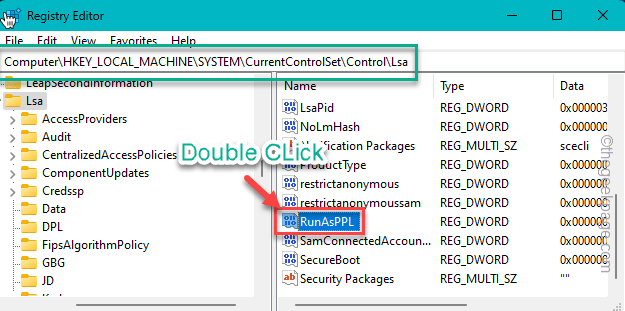
Etapa 6 - Colocou o Runasppl 'Dados de valor:' para “1““.
Etapa 7 - Depois disso, clique em “OK““.
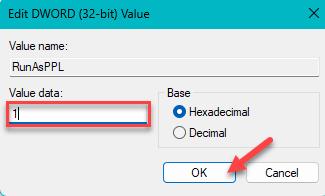
Depois de modificar esse valor, o editor de registro de saída. Agora você pode reiniciar seu computador.
Corrigir 3 - Redefinir a segurança do Windows
Se nenhum dos truques do registro ou a política do grupo não deu certo, a redefinição da segurança do Windows deve fazer o truque.
Passo 1 - Abrir configurações. Vá para o “Aplicativos" área.
Passo 2 - Agora, por outro lado, clique em “Aplicativos instalados”Para abrir.
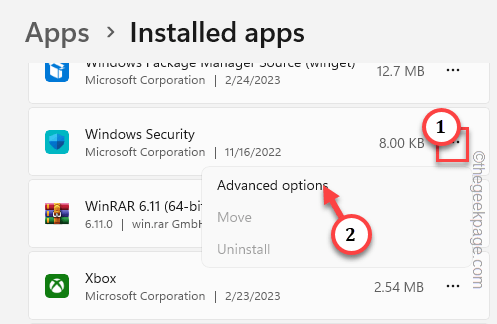
etapa 3 - Agora, encontre o “Configurações do Windows”Passando pela lista de aplicativos.
Passo 4 - Em seguida, toque nos três pontos de configurações e clique em “Opções avançadas““.
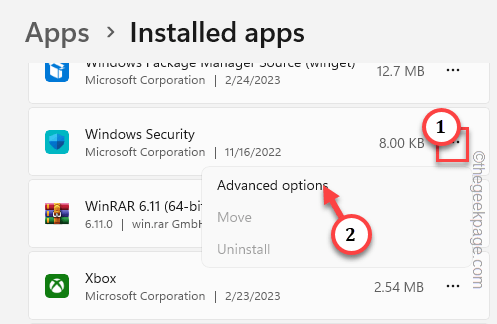
Etapa 5 - Role para baixo para encontrar a opção Redefinir. Apenas, toque “Reiniciar"E clique em"Reiniciar”Outra hora para redefinir a segurança do Windows.
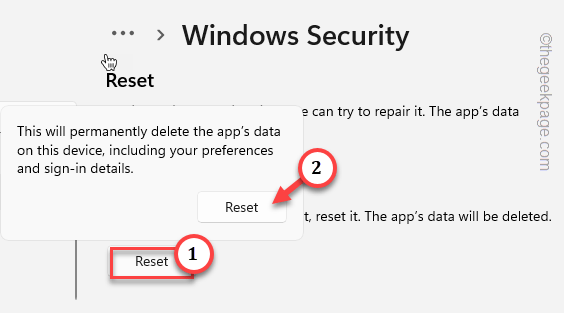
Etapa 6 - Agora, use a caixa de pesquisa para digitar “segurança““.
Etapa 7 - Então, toque “Segurança do Windows”Para abrir isso diretamente dos resultados da pesquisa.
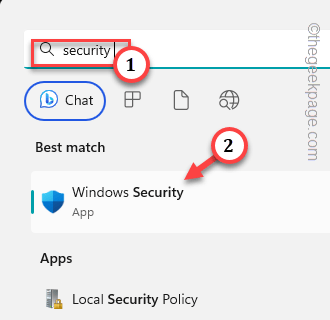
Etapa 8 - Quando a segurança do Windows aparecer, vá para o “Segurança do dispositivo" contexto.
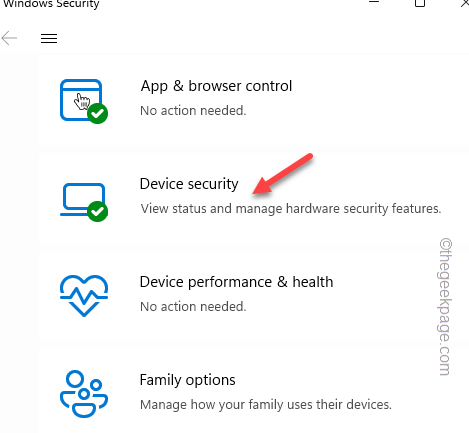
Etapa 9 - Dentro dessa configuração, abra o “Detalhes do isolamento do núcleo““.
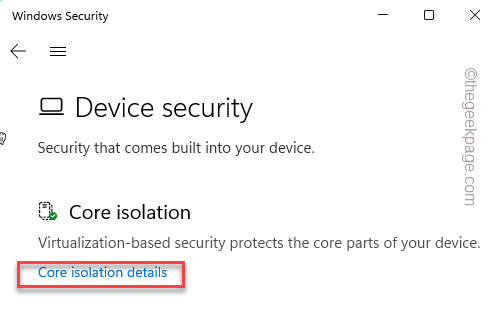
Etapa 10 - Dentro desta configuração, você pode encontrar o “Proteção da autoridade de segurança local" serviço.
Etapa 11 - Ligue.
Você não vai enfrentar um problema. Seu problema será resolvido com certeza.
- « Altere essas configurações para corrigir o LAG permanentemente no Minecraft
- Evite que seu adaptador Wi-Fi coloque no Windows 10/11 FIX »

